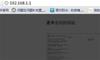現在很多家庭都是使用一條寬頻連線,
那麼就只有一台電腦可以上網,
而使用路由器就能條寬頻多人用,
而且最好還是使用無線路由器,
這樣不僅電腦可以用,
手機也可以用,
那麼無線路由器怎麼用以及無線路由器的使用方法,
小編給大家介紹下,
一起來看看吧!

一、無線路由器怎麼用:
無線路由器和普通的路由器都是為了給電腦供網路共用的設備,
也就是說通過路由器能夠享受一根網線多個使用者使用的情況,
若是沒有路由器就沒有辦法享受一個區域多人上網的功能,
而除了可以使多人上網外,
現在的手機、平板電腦、筆記型電腦都有WIFI無線接收網路信號功能,
而無線路由器即可將網路信號轉換成無線信號發送出去,
這些設備就能免流量上網了。
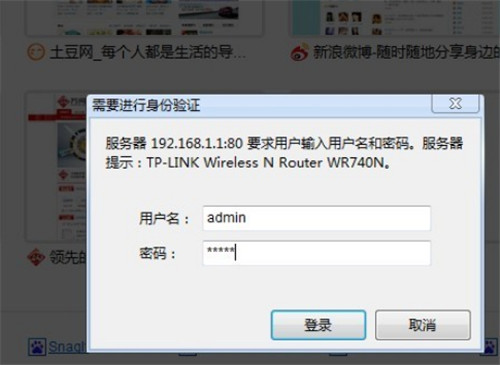
二、無線路由器的使用方法:
上文中小編為大家介紹了無線路由器怎麼用的相關知識, 接下來我們來瞭解下無線路由器的使用方法吧:
1、接通電源,
然後插上網線,
進線插在wan口(一般是藍色口),
然後跟電腦連接的網線插一個lan口,
之後你會看到路由器後面有個位址跟帳號密碼,
連接好後在流覽器輸入在路由器看到的位址,
一般是192.168.1.1

2、然後進入,
輸入相應的帳號跟密碼,
一般新買來的都是admin
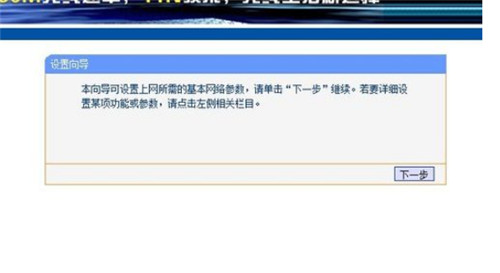
3、確實後進入操作介面,
你會在左邊看到一個設置嚮導,
進擊進入(一般的都是自動彈出來的),
之後進入設置嚮導介面
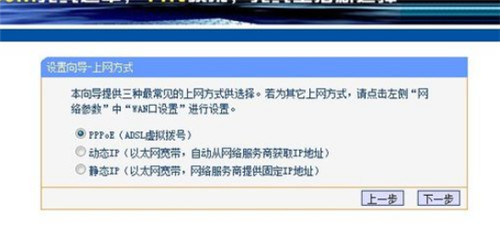
4、點擊下一步,
進入上網方式設置,
我們可以看到有三種上網方式的選擇,
如果你家是撥號的話那麼就用PPPoE。
動態IP一般電腦直接插上網路就可以用的,
上層有DHCP伺服器的。
靜態IP一般是專線什麼的,
也可能是社區頻寬等,
上層沒有DHCP伺服器的,
或想要固定IP的。
因為我撥號所以選擇pppoe。
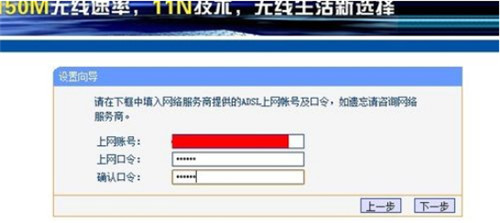
5、選擇PPPOE撥號上網就要填上網帳號跟密碼,這個應該大家都明白,開通寬頻都會有帳號跟,填進去就OK啦
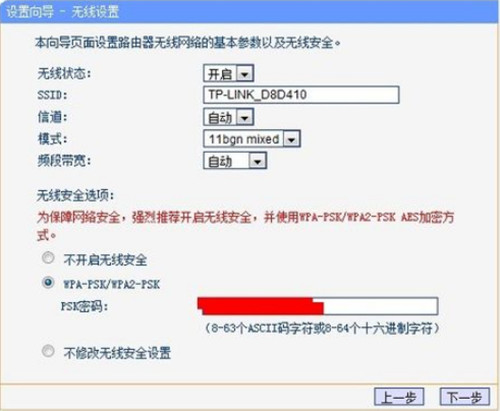
6、然後下一步後進入到的是無線設置,我們可以看到通道、模式、安全選項、SSID等等,一般SSID就是一個名字,你可以隨便填,然後模式大多用11bgn.無線安全選項我們要選擇wpa-psk/wpa2-psk,這樣安全,免得輕意讓人家破解而蹭網

7、下一步就設置成功啦,點擊完成,路由器會自動重啟,這樣就可以用其他電子設備,連接WiFi啦。
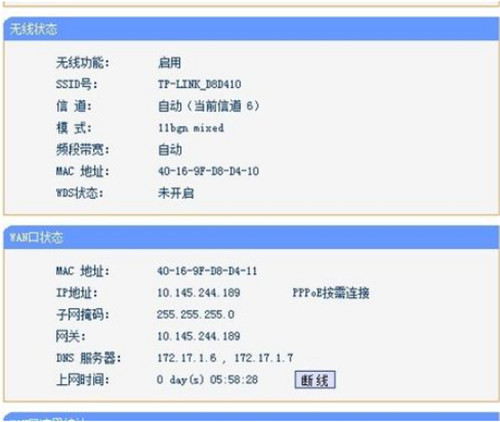
小編小結:文中小編為大家介紹了無線路由器怎麼用以及無線路由器的使用方法的相關知識,大家可以參考一下。使用無線路由器的情況下,不僅電腦可以上網,手機可以上網,有親戚朋友到家中做客,一樣可以連接WiFi網路哦。
5、選擇PPPOE撥號上網就要填上網帳號跟密碼,這個應該大家都明白,開通寬頻都會有帳號跟,填進去就OK啦
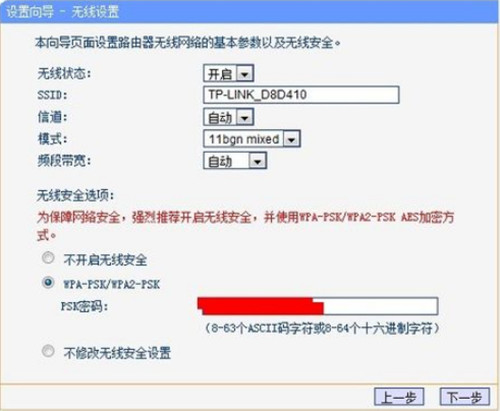
6、然後下一步後進入到的是無線設置,我們可以看到通道、模式、安全選項、SSID等等,一般SSID就是一個名字,你可以隨便填,然後模式大多用11bgn.無線安全選項我們要選擇wpa-psk/wpa2-psk,這樣安全,免得輕意讓人家破解而蹭網

7、下一步就設置成功啦,點擊完成,路由器會自動重啟,這樣就可以用其他電子設備,連接WiFi啦。
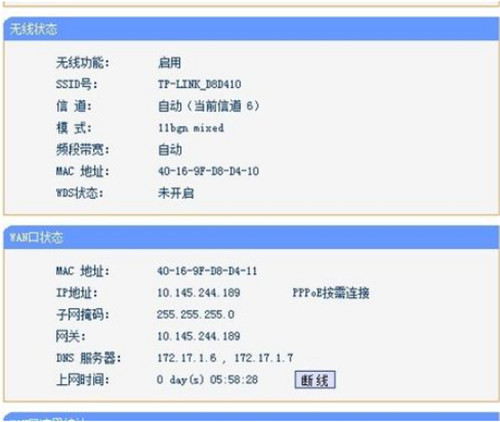
小編小結:文中小編為大家介紹了無線路由器怎麼用以及無線路由器的使用方法的相關知識,大家可以參考一下。使用無線路由器的情況下,不僅電腦可以上網,手機可以上網,有親戚朋友到家中做客,一樣可以連接WiFi網路哦。